Et af de problemer, der ikke burde forekomme, men det ender med at gøre, er det faktum, at visse eksterne SSD drev, der er tilsluttet via et USB type C-stik, fungerer ofte ikke på vores computer. Hvordan er dette muligt, hvis alle USB-lagerenheder, inklusive solid state-enheder, fungerer uden problemer? Hvad skal vi gøre, når vi finder USB-C SSD virker ikke?
Hovedårsagen til at bruge en ekstern SSD til at gemme data er, at disse i modsætning til konventionelle harddiske ikke lider skade på deres mekaniske dele på grund af kontinuerlig bevægelse. Dette skyldes, at de mere end noget andet mangler mekaniske dele. På den anden side, selvom de ikke er så hurtige som deres M.2-modstykker under PCI Express, er de det sammenlignet med interne SATA-drev. Hvis vores computer for eksempel er en ultratynd bærbar, så vil den ikke være designet til at rumme et 2.5-tommers drev indeni. Således fungerer de fleste enheder blot ved at forbinde dem til computeren, men vi kan finde os selv med en ubehagelig overraskelse.

Hvorfor fungerer USB-C SSD-drev ikke?
Der er flere grunde til, at dette sker, selvom vi nedenfor vil beskrive de tre, der er mest almindelige på hardwareniveau. Vi skal tage udgangspunkt i, at USB-lagerenheder er standardudstyr, der deler en fælles driver. Medmindre der er yderligere funktioner i det, såsom netværksfunktioner eller en-knaps automatisk backup. Selvom disse funktioner normalt er inkluderet i driveren, vil enhver ekstern lagerenhed generelt blive monteret automatisk.
Vi bruger ikke den korrekte USB-C-port
Den første af dem kan være, at vi har valgt den forkerte USB-C-port, hvis vores system har flere. Dette kan kendes ved ikonet, der normalt ledsager hver af portene. Så vi kan finde porte af denne type, der er:
- Kun til hurtig opladning, og derfor sender eller modtager de ikke data af nogen art, men de har den ejendommelighed, at de transmitterer en stor mængde energi. I nogle tilfælde bruges denne port endda til at oplade selve computeren. I forbifarten lader vi sige, at på EU-niveau snart vil den universelle oplader være USB-C.
- Den anden mulighed er, at det er en videoport, som bruger DisplayPort-tilstand i én retning for at forbinde til en ekstern skærm. Nå, det kan være, at nævnte port kun er konfigureret til udelukkende at udsende video.
- Dataportene, der fungerer som et livs konventionelle USB-porte, med alle deres fordele og ulemper.

Forkert styring af USB-C-porten
Det andet punkt, som vi skal tage højde for, er en fejl, der kan opstå, men som ikke er almindelig. Og vi skal tage udgangspunkt i, at USB-C er en afledt af USB 3 og fremefter, som igen, for at være bagudkompatibel, inkluderer to sæt pins til modtagelse og afsendelse af data. Det første sæt kan transmittere ved USB 2.0-hastigheder og det andet sæt ved hastigheder specificeret af porten.

Nå, fordi det er en enkelt port, har den et enkelt USB ID, som er et identifikationsnummer, der fortæller vores pc, hvilken enhed det er. Når vi opdaterer Windows or Linux, gemmes et lager straks i en lokal fil, hvor det siges, at det svarer til hvert ID. På denne måde kan styresystemet kende typen af enhed, mærke og endda hvor driverne er blevet downloadet fra. Hvad er problemet? Nå, mange gange tilsluttes pc'en til USB 2.0-benene inde i porten. Dette bliver til gene på grund af, at disse forbindelser i nogle perifere enheder afbrydes. Konsekvenserne? Vores USB-C SSD virker ikke.
Mærkeligt nok er dette et problem med nogle bærbare computere og bundkort modeller, som har deres USB-C-portstyring forberedt til at starte med at være en USB 2.0-type og derefter ændre om nødvendigt. Når de ser noget forbinder, der ikke følger den protokol, så genkender de det ikke. Det betyder ikke, at USB-C SSD'en ikke virker, men derimod at producenten ikke har fulgt reglerne for, hvordan nævnte interface skal fungere.
Dit drev kan blive sortlistet
Relateret til det foregående punkt har vi de uforståelige lister over komponenter og periferiudstyr, der er forbudt i visse computermodeller. De er typisk almindelige og almindelige perifere enheder og kræver derfor ikke særlige måder at håndtere dem på. Men hvad mange mærkecomputerproducenter gør, når de har et problem, der ikke er relateret til det perifere udstyr, er, at de i stedet for at løse problemet tilføjer det til en sortliste.
Det vil sige, at der kan være et sted på din bærbare computer en sortliste over enheder, der er forbudt at virke eller blot for at tvinge os til at købe en bestemt model, der ikke kommer til at yde optimalt. Selvom dette sidste tilfælde ikke længere forekommer så meget, som det gjorde for år siden. Under alle omstændigheder er det muligt, at din USB-C SSD ikke virker, ikke fordi den er i stykker, men fordi nogen fra fabrikken havde den idé at sortliste dens ID.
Dette har dog en meget simpel løsning, der består i at have styresystemet med opdateringerne opdateret. Da det er muligt, at din enhed i en opdatering af den vil være ude af sortlisten.
Drevet er ikke monteret
Under alle omstændigheder, for at være sikker, skal du trykke på Windows-tasten og X-tasten på samme tid og få adgang til diskhåndteringen fra kontekstmenuen. Der skal du se dit drev uanset om det er monteret eller ej. Det er muligt, at det ikke er det, og du kan derfor ikke se dit SSD-drev i filhåndteringen.
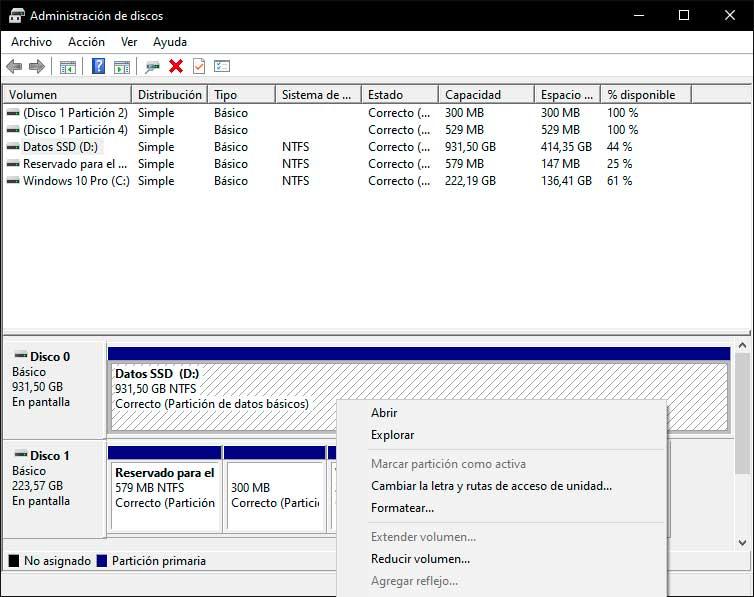
Hvis du ser det i diskhåndtering, så vær forvisset om, det betyder, at dit drev fungerer fint, men det er ikke blevet monteret til systemet.
Din USB-C SSD virker ikke, fordi den bruger et andet filformat
Filformatet er den måde et operativsystem organiserer informationen på lagerenheden på. Du bruger muligvis et drev, der er blevet formateret til Mac på en pc og omvendt. Dette er tydeliggjort i produktspecifikationerne og gøres normalt for at spare slutbrugeren fra at skulle montere drevet i diskmanageren.
Så det er muligt, at din USB-C SSD ikke virker på grund af, at dens filsystem ikke genkendes af dit operativsystem. I tilfælde af at du ved en fejl har købt et Mac-drev til din pc, eller det blot er et Mac-formateret drev, så anbefaler vi at bruge det gratis HFSExplorer-applikation.